电脑免费修改照片大小kb 电脑怎样修改图片大小kb
更新时间:2023-11-18 17:59:04作者:yang
电脑免费修改照片大小kb,在如今数字化的时代,拍摄照片已经成为我们日常生活中的一部分,由于不同的应用场景和需求,我们常常需要对照片进行大小调整,以便更好地适应不同的平台和媒体。而电脑作为我们最常用的工具之一,提供了多种方式来帮助我们免费修改照片的大小,其中最常用的方法之一就是修改图片的大小,以控制其占用的存储空间,使其符合我们的需求。电脑究竟怎样修改图片的大小呢?接下来我们将一一介绍。
步骤如下:
1.首先我们照一张图片,查看下图片大小,利于做修改前后的对比。这里演示的是一张45.9kb大小的图片。我们复制一张作为副本,对副本进行操作。
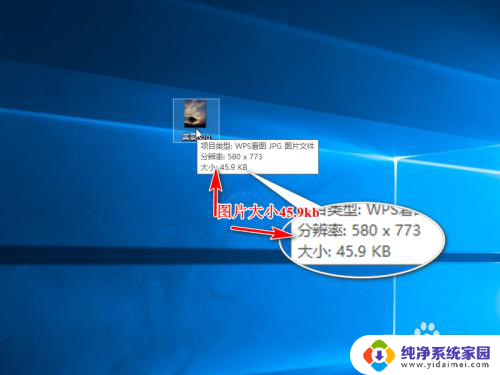

2.然后右击副本右击编辑,打开画图工具。
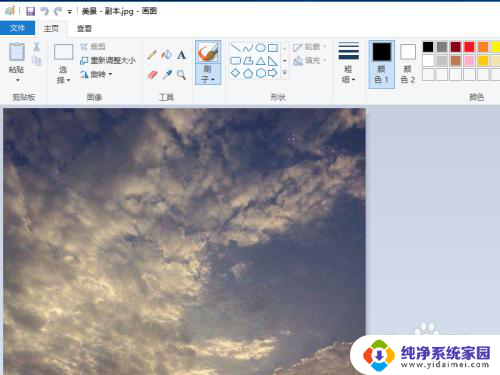
3.选择上方的重新调整大小。
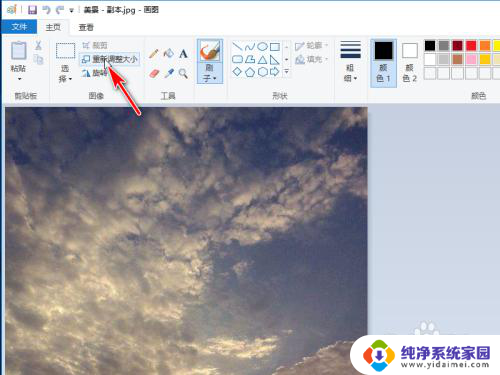
4.弹出对话框,修改百分比。调整大小,这里百分比修改为50%,保持纵横比,确定保存图片。
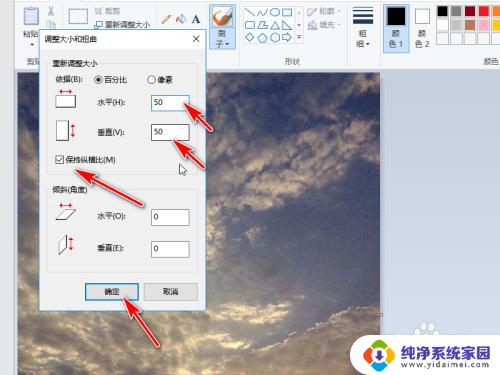
5.返回桌面查看刚才修改的图片,大小变成了7.52kb。
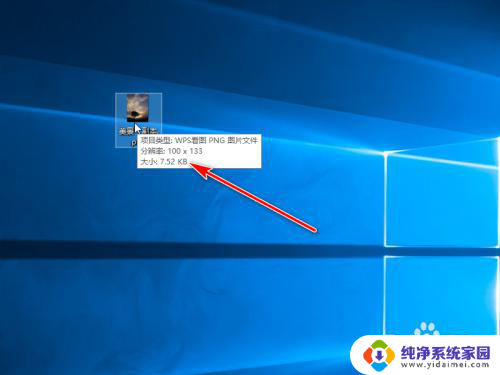
以上就是关于电脑免费修改照片大小kb的全部内容,如果您遇到相同情况,可以按照小编提供的方法来解决。
电脑免费修改照片大小kb 电脑怎样修改图片大小kb相关教程
- 怎么样修改照片大小kb 怎么调整图片大小kb
- 电脑修改照片大小kb 怎么压缩图片大小kb
- 图片文件大小kb怎么调大 电脑图片大小kb修改步骤
- 怎样修改图片大小kb 怎么压缩图片大小kb
- 如何修改图片的kb大小 怎样改变图片大小kb
- 怎样用电脑修改图片大小kb 图片压缩工具怎么改变图片大小kb
- 怎样改变图片的kb大小 怎样改变图片大小kb
- 照片怎么调整大小kb 图片大小怎么改变为指定的KB大小
- 电脑怎样调整照片大小kb 怎么减小照片大小kb
- 如何改变照片的kb大小 如何调整图片大小kb
- 笔记本开机按f1才能开机 电脑每次启动都要按F1怎么解决
- 电脑打印机怎么设置默认打印机 怎么在电脑上设置默认打印机
- windows取消pin登录 如何关闭Windows 10开机PIN码
- 刚刚删除的应用怎么恢复 安卓手机卸载应用后怎么恢复
- word用户名怎么改 Word用户名怎么改
- 电脑宽带错误651是怎么回事 宽带连接出现651错误怎么办